Embora o Google PDF não seja um tipo de arquivo real, muitos usuários tendem a procurar pelo termo 'PDF to Word Converter do Google' porque estão procurando uma solução do Google para converter PDF em Word. Isso é definitivamente possível, embora seja um pouco de um workaround. Você pode abrir um arquivo PDF no Google Docs depois de enviá-lo para sua conta do Drive porque o Drive tem uma utilidade de conversão embutida que extrairá os principais elementos, como texto e imagens, do documento. No entanto, para convertê-lo em Word, você precisará baixá-lo novamente no formato DOCX. Em resumo, a conversão funciona assim: PDF → Google Docs → Arquivo do Word.
Então, vamos ver como executar este processo e também explorar um conversor de PDF versátil que pode fazer a mesma coisa de forma muito mais precisa, para que você obtenha um documento do Word que se pareça exatamente com o PDF original. Também mostraremos algumas extensões legais do Google Chrome para que você possa converter PDF para Word diretamente do seu navegador.
Como Usar uma Alternativa ao Conversor de PDF para Word do Google
UPDF é uma ferramenta específica projetada para ajudá-lo a converter PDF para Word e vários outros formatos editáveis, incluindo tipos de arquivos Excel, PPT, HTML, Texto, Imagem, XML e PDF/A. A interface poderosa, mas simples, torna fácil converter documentos um por um ou em lote, e tudo o que você precisa fazer são alguns cliques para concluir a tarefa. A melhor parte é que a formatação do seu documento será mantida como no arquivo PDF original.
Windows • macOS • iOS • Android Seguro 100%
UPDF não é apenas um conversor de PDF, mas também um anotador, organizador e editor de PDF. Aqui estão algumas características-chave do UPDF:
- As ferramentas de edição rápida podem adicionar e editar texto, imagens e links em PDF.
- Um robusto anotador de PDF pode destacar, riscar, sublinhar e traçar o texto em PDF. Também pode adicionar a caixa de texto, comentário de texto e nota adesiva em PDF. Ele também tem adesivos úteis, bonitos e interessantes para você escolher.
- Organizar páginas de PDF também é conveniente no UPDF. Você pode facilmente inserir, substituir, extrair, dividir, girar e excluir as páginas.
- A função OCR pode ajudá-lo a converter PDFs digitalizados em PDFs editáveis e pesquisáveis.
- Compartilhe os arquivos via e-mail, link e código QR.
Passo 1: Importe o PDF para o UPDF
Você pode fazer isso usando o botão "Abrir Arquivo" ou arrastando o arquivo para a interface do software.
Passo 2: Selecione o Formato de Saída como Word
No painel direito, você pode clicar no ícone "Exportar PDF" e, em seguida, selecionar a opção "Word".
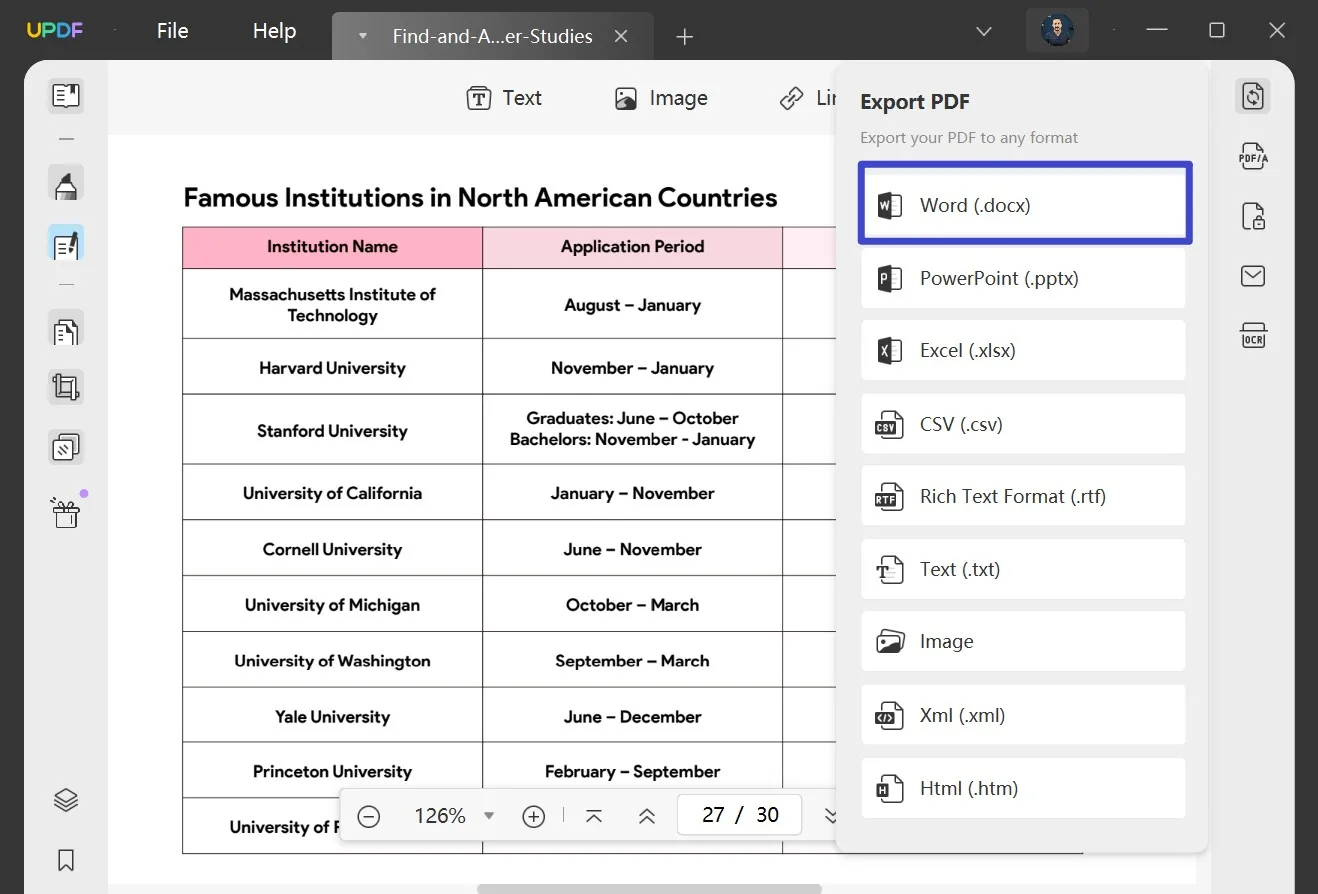
Passo 3: Converta o PDF em Word com um clique
Basta clicar no botão "Exportar" na janela pop-up para processar e salvar o arquivo na localização padrão.

Windows • macOS • iOS • Android Seguro 100%
Tutorial em vídeo sobre como converter PDF em Word
Como usar o Google para converter PDF em Word
Passo 1: Faça o upload do PDF no Google Drive
O primeiro passo é arrastar o arquivo da sua localização na pasta e soltá-lo em uma pasta do Google Drive no navegador - alternativamente, você pode usar a opção Novo → Upload de Arquivo para fazer isso.
Passo 2: Abra o PDF com o Google Docs
Clique com o botão direito do mouse no PDF carregado e selecione Abrir com → Google Docs.

Passo 3: Edite o PDF no Google Docs
O PDF será exibido como um arquivo do Google Docs e você poderá editar o conteúdo.
Passo 4: Baixe em formato Word
Por fim, clique em Arquivo no menu principal e selecione Baixar → Microsoft Word (.docx) para salvar o PDF em Word.
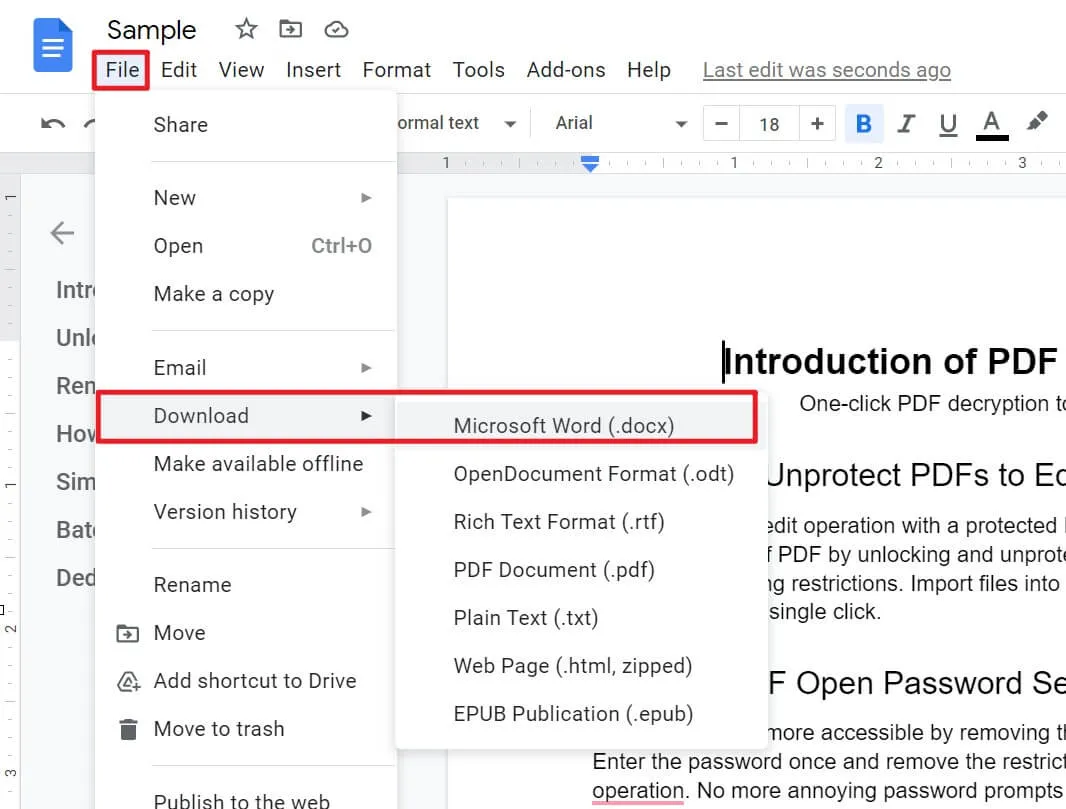
Compare UPDF com Google
| UPDF | ||
| Exportar Arquivo | Arquivo Original | Perda de elementos |
| Fácil de usar | 4.9 | 4.5 |
| Processo de conversão | PDF → UPDF → Arquivo Word | PDF → Google Drive → Google Docs → Arquivo Word |
Mais opções de conversor de PDF para Word do Google - Extensões do Chrome
A Chrome Web Store possui várias extensões projetadas para ajudá-lo a converter PDF para Word e outros formatos. Aqui estão algumas delas que você pode experimentar adicionando ao Google Chrome.
Para adicionar qualquer uma dessas extensões, acesse a Chrome Web Store, procure pela extensão e clique no botão Adicionar ao Chrome.
1. Extensão Smallpdf para Chrome

Ela oferece ferramentas online e offline para converter PDF para Word no Smallpdf. Além disso, há também uma extensão para Chrome que você pode usar para converter rapidamente de PDF para Word e outros formatos. Outras funcionalidades incluem a conversão de documentos e imagens para PDF, compressão de PDF, edição de PDF, assinatura eletrônica e envio para assinaturas, proteção de PDF, gerenciamento de arquivos e páginas em PDF, e muito mais. O Smallpdf é fácil de usar; tudo o que você precisa fazer é clicar no ícone da extensão à direita da barra de endereço e selecionar PDF para Word. Siga as instruções para enviar seu arquivo, convertê-lo e baixá-lo.
2. Extensão do SmartPDF para Chrome
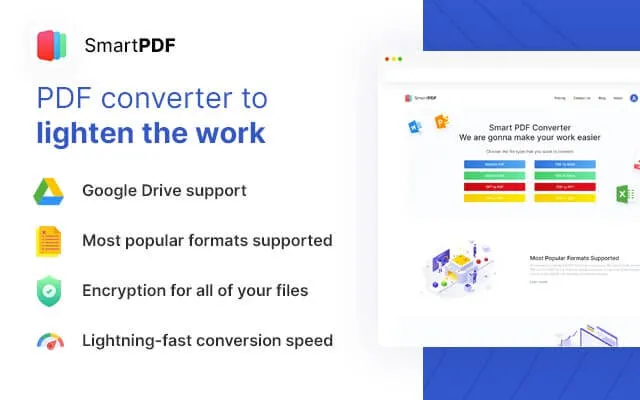
A extensão do SmartPDF para conversão de PDF para Word permite que você converta de e para PDF. Você também pode buscar os arquivos PDF de origem diretamente de sua conta do Google Drive, e todo o processo é feito online, então não é necessário instalar nada. Basta enviar o arquivo ou importar do Drive, escolher o formato de conversão, clicar em Converter e esperar que o download esteja disponível. Você também pode visualizar o arquivo convertido assim que o documento do Word for gerado. O SmartPDF também é capaz de lidar com conversões de arquivos JPG e outros formatos, tornando-o uma adição útil à sua coleção de extensões do Chrome.
3. PDF to Word by ZonePDF
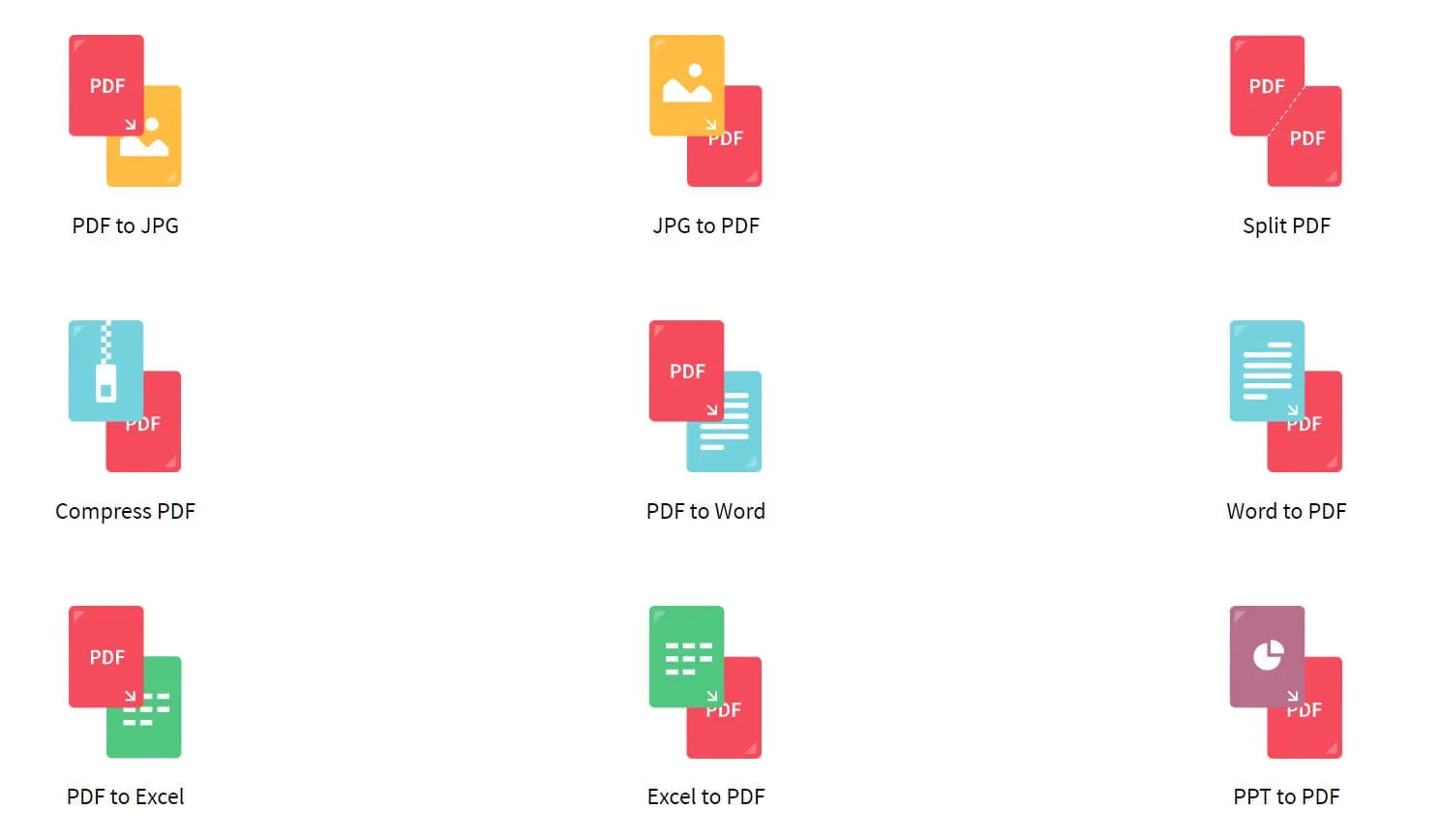
Outra extensão do Chrome que vale a pena conferir é a PDF to Word, uma ferramenta simples do navegador onde você pode usar a ação de arrastar e soltar para converter seus documentos PDF em arquivos DOCX. Como o nome sugere, esta extensão só lida com conversões de PDF para Word. No entanto, se você converte regularmente PDF para Word, é uma extensão muito útil para adicionar ao seu navegador Chrome.
4. Convert PDF to Word by FreePDFConversion.org

A quarta extensão que estamos apresentando hoje é chamada Convert PDF to Word. Mais uma vez, esse é o único propósito desta extensão, então ela não oferece nenhum outro tipo de conversão. No entanto, ele oferece uma função de pesquisa para procurar arquivos PDF armazenados em locais do seu disco local, por isso é uma ferramenta bastante útil para adicionar ao seu navegador Chrome. É grátis para usar e não há limites no número de conversões de PDF para Word que você pode fazer.
Conclusão
Embora o método de conversão do Google PDF para Word seja fácil, você perderá muitos elementos do seu arquivo original. É por isso que não é recomendado que você use este método. A melhor alternativa seria usar uma ferramenta profissional de conversão de PDF para Word, como o UPDF, para que tudo permaneça no arquivo Word de saída exatamente como estava no seu PDF original.
Windows • macOS • iOS • Android Seguro 100%
 UPDF
UPDF
 UPDF para Windows
UPDF para Windows UPDF para Mac
UPDF para Mac UPDF para iPhone/iPad
UPDF para iPhone/iPad UPDF para Android
UPDF para Android UPDF AI Online
UPDF AI Online UPDF Sign
UPDF Sign Ler PDF
Ler PDF Anotar PDF
Anotar PDF Editar PDF
Editar PDF Converter PDF
Converter PDF Criar PDF
Criar PDF Compactar PDF
Compactar PDF Organizar PDF
Organizar PDF Mesclar PDF
Mesclar PDF Dividir PDF
Dividir PDF Cortar PDF
Cortar PDF Excluir páginas PDF
Excluir páginas PDF Girar PDF
Girar PDF Assinar PDF
Assinar PDF Formulário PDF
Formulário PDF Compare PDFs
Compare PDFs Proteger PDF
Proteger PDF Imprimir PDF
Imprimir PDF Processo em Lote
Processo em Lote OCR
OCR UPDF Cloud
UPDF Cloud Sobre o UPDF AI
Sobre o UPDF AI Soluções UPDF AI
Soluções UPDF AI Perguntas Frequentes
Perguntas Frequentes Resumir PDF
Resumir PDF Traduzir PDF
Traduzir PDF Explicar o PDF
Explicar o PDF Converse com o PDF
Converse com o PDF Converse com a imagem
Converse com a imagem PDF para Mapa Mental
PDF para Mapa Mental Converse com IA
Converse com IA Guia do Usuário
Guia do Usuário Especificações Técnicas
Especificações Técnicas Atualizações
Atualizações Perguntas Frequentes
Perguntas Frequentes Truques do UPDF
Truques do UPDF Blog
Blog Redação
Redação Avaliações do UPDF
Avaliações do UPDF Centro de Download
Centro de Download Contate-nos
Contate-nos










